Informe moderno
Anuncio
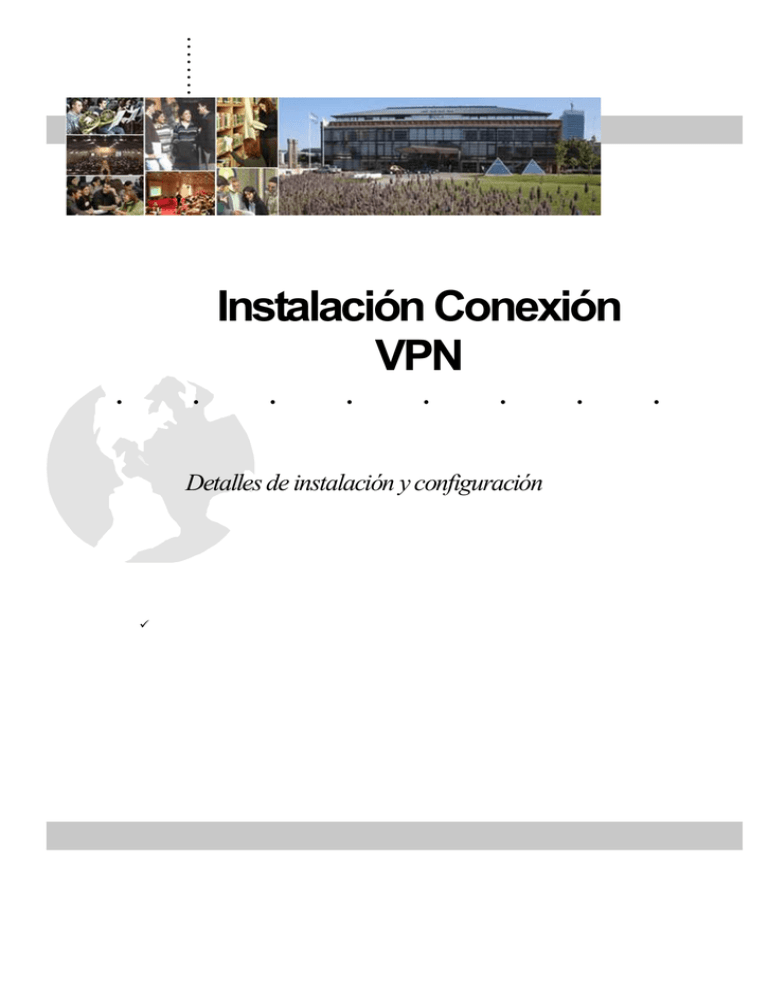
.. .. .. .. .. Instalación Conexión VPN . . . . . . . . Detalles de instalación y configuración . . Consideraciones Generales Se deberá poseer una conexión a Internet activa , puede ser por teléfono o de las denominadas Banda Ancha (ADSL o Cablemodem) siendo recomendable esta ultima. La PC deberá tener Windows 98, Windows 2000, Windows XP, o Windows Vista y el navegador Internet Explorer version 5.5 o superior No se podrá conectar a la VPN (Virtual Private Network o Red Privada Virtual) desde dos computadoras a la vez con el mismo usuario y contraseña Armado de la conexión en Windows XP 1- Ingresar en el Menú de Inicio del Windows 2- En el icono llamado Mis Sitios de Red (en caso de no encontrarse este icono, debe habilitarlo en las propiedades del Menú de Inicio) apretar el botón derecho del Mouse para desplegar el menú contextual. 3- Seleccionar la opción Propiedades de dicho Menú. Esto le mostrara la siguiente Ventana (los iconos en la misma pueden no ser los mismos que en la figura) 2 4- Cliequear en la opción “Crear una conexión nueva”. Esto abrirá una ventana para configurar la misma. Cliequear en el botón “Siguiente” hasta que aparezca la ventana de la figura siguiente. En la misma, seleccionar la opción que aquí se muestra y nuevamente presionar el boton “Siguiente” 5- Luego aparecerá la siguiente ventana. Configurarla como se muestra y luego presionar el botón “Siguiente” 6- Luego se mostrara una ventana que dice “Ingresar el nombre de la organización”, Aquí deberá poner UCA. Esto identificara el icono de la conexión que esta creando en el escritorio de su PC. Luego presionar “Siguiente” 3 7- La siguiente ventana mostrara una casilla donde le pedirá que ingrese el nombre del servidor de VPN o la dirección IP del mismo. Usted debe escribir lo siguiente 200.16.86.37 (como se muestra en la figura) y luego presionar el boton “Siguiente” 8- Luego se mostrará una ventana de finalización de la configuración de la conexión. Sugerimos tildar la opción “Agregar en mi escritorio un acceso…..” , esto generará un icono de acceso directo a la conexión en el escritorio de su PC. Al presionar “Finalizar” , también se creara un acceso nuevo en la ventana mostrada en el punto 3. Este acceso deberia llevar el nombre UCA (según lo configuramos en el punto 6) 4 Configuración del Navegador Internet Explorer 1. Ingresar en el Internet Explorer y en el menú principal ir a la opción Herramientas y dentro de este menú, seleccionar Opciones de Internet . Esto mostrara una ventana en la cual deberemos seleccionar la pestaña Conexiones. Se vera la ventana con la siguientes opciones. 2. Aquí deberá seleccionar el icono que dice UCA y presionar el botón que dice Configuración, esta operación, mostrara una venta como la siguiente 5 3. 4. Esta ventana debe configurarse exactamente como esta la de la figura. No ingresar a las opciones Avanzadas Apretar e botón Aceptar 6 5. Como conectarse a la VPN (Red Privada Virtual) de la UCA 1. 2. Iniciar su conexión a Internet de forma normal Si usted creo el acceso directo en el escritorio de su PC (ver paso 8 de la seccion anterior) hacer doble clic sobre el mismo, si no, repetir del paso 1 al 3 de la configuración, esto abrirá la ventana Conexiones de Red , aquí , hacer doble clic sobre el icono que figura en la sección “Red Privada Virtual”. En caso de haber mas de uno, seleccionar el llamado UCA (configurado en el paso 6 del instructivo). Esto debe mostrarle una ventana como la siguiente. 3. Para conectarse debe colocar su nombre de usuario y su contraseña (enviada oportunamente) y luego clickear en “Conectar”. Esto mostrara otra ventana realizando una serie de procesos y, si la conexión se realiza exitosamente , solo aparecerá un icono en la parte inferior derecha de la barra inferior del Windows como el siguiente En caso de que la conexión no se establezca en forma satisfactoria, aparecerá alguna ventana mostrando cual es el problema por el cual no se pudo conectar. Debe recordarla para que la persona que lo asista pueda identificar el problema y solucionarlo 7